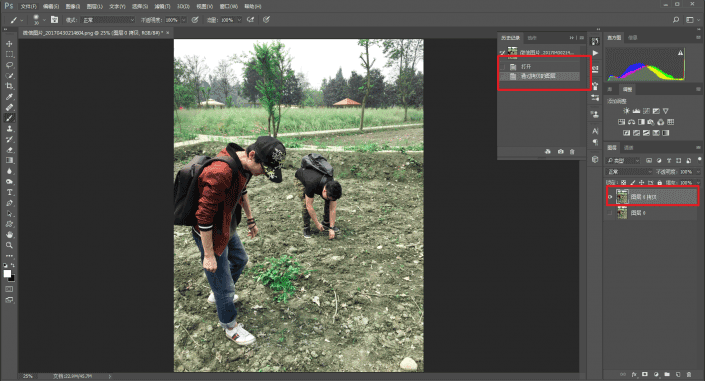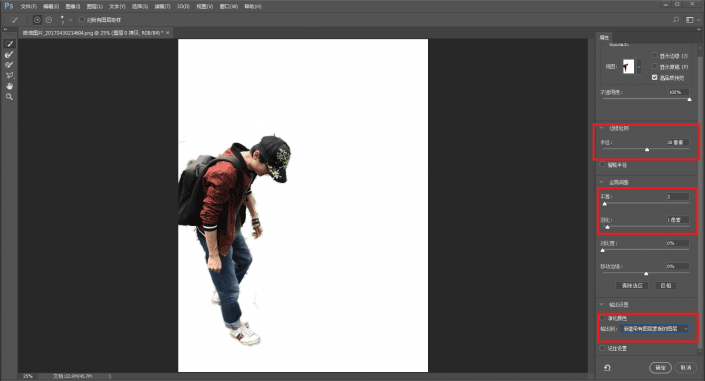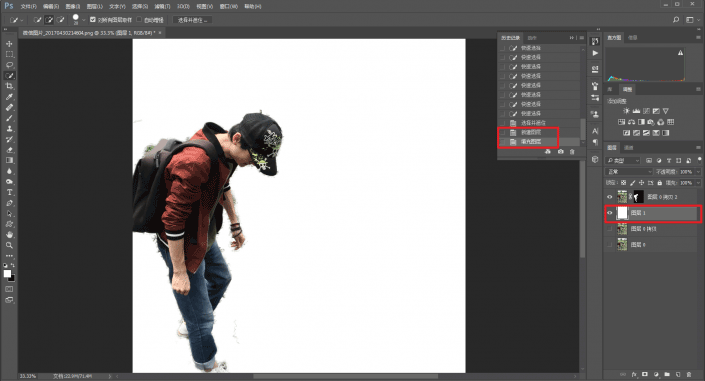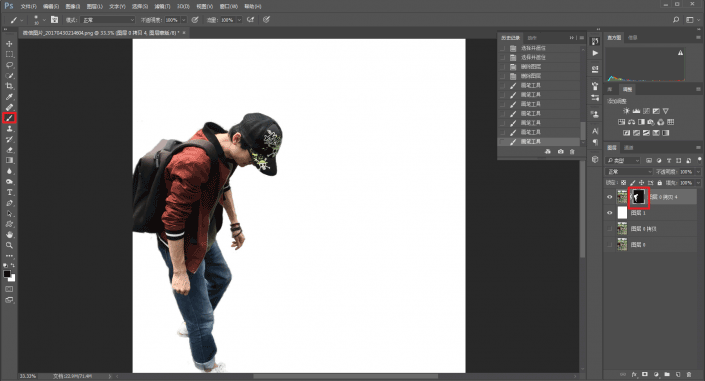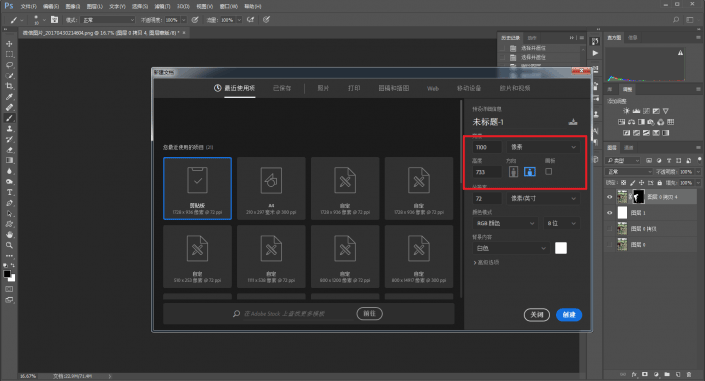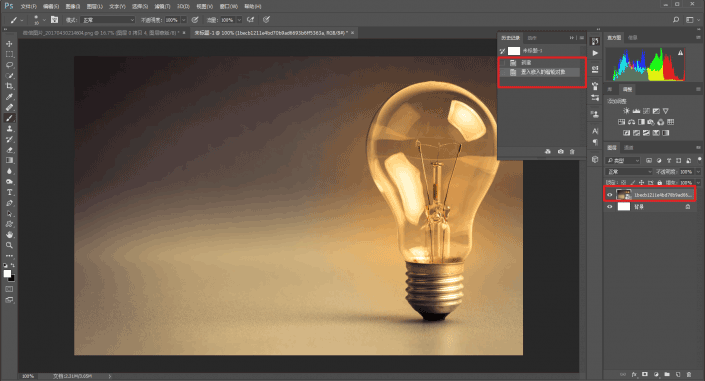合成效果,教你把自己“P”进电灯泡里
来源:站酷
作者:野鹿志
学习:40620人次
本篇教程通过PS把人物放进一个电灯泡里,听上去是不是很神奇,同学们是不是很拭目以待,整个教程比较简单,适合新手,同学们一起来试一下吧。
效果图:
操作步骤:
首先将素材拖进PS里,ctrl+j复制一层,没错!穿黑衣服的那厮就是老铁:
用你习惯的方式把我抠出来吧!我用的是快速选择工具:
再用选择并遮住工具,将边缘半径调整大一点,参数同样不一定要按照我的来。
目的只有一个,让抠图更加细致,记得选择新建带有蒙板的图层:
在图层下方新建一个图层,填充白色用于观察:
再用画笔工具,利用蒙板原理,把不需要的部分用黑画笔涂抹掉:
好了,人物就差不多这样吧,这个时候我们再把新建一个画布,参数大概如下:
将事先准备好的灯泡素材拖进来,调整到合适的大小:
作者公众号:
学习 · 提示
相关教程
关注大神微博加入>>
网友求助,请回答!